Pentru o muncă eficientă cu Microsoft Access, este esențial să poți adapta aplicația în funcție de nevoile tale. Opțiunile de afișare joacă un rol central în acest sens. În acest ghid, vei învăța cum să faci diverse setări în opțiunile de afișare ale Access și astfel să ajustezi interfața utilizatorului după dorințele tale. Să ne aprofundăm în detalii.
Cele mai importante constatări
- Personalizarea barei de titlu îmbunătățește claritatea.
- Bara de stare poate fi ascunsă pentru a economisi spațiu.
- Acces rapid la vizualizările frecvent utilizate economisește timp.
Ghid pas cu pas
Accesarea opțiunilor de afișare
Pentru a verifica opțiunile de afișare în Access, deschide baza ta de date. Fă clic pe „Fișier” în meniul de sus, pe care îl găsești direct în bara de meniu principală.
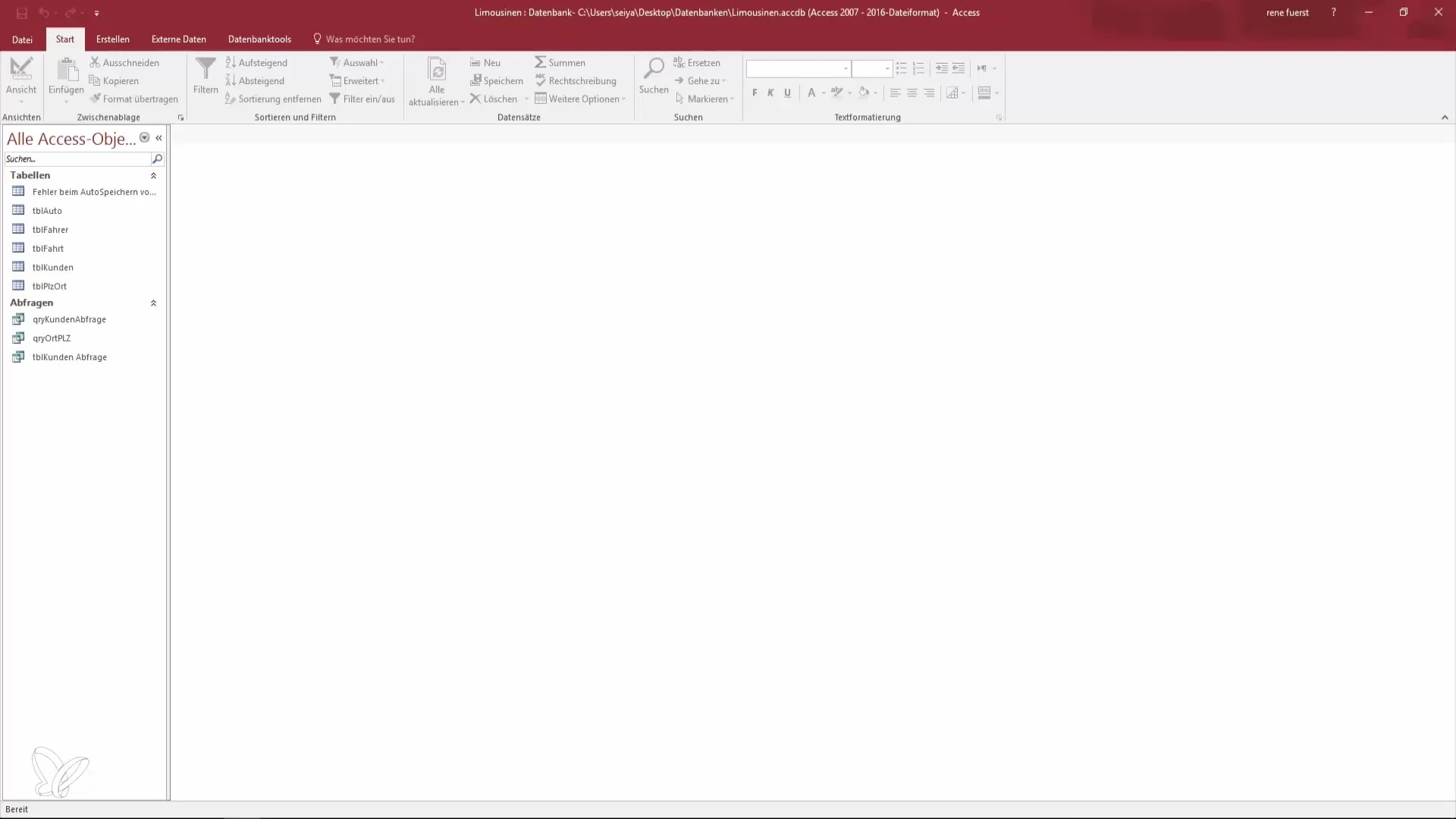
În meniul care se deschide, vei vedea „Opțiuni”. Selectează aceasta pentru a accesa setările extinse ale Access.
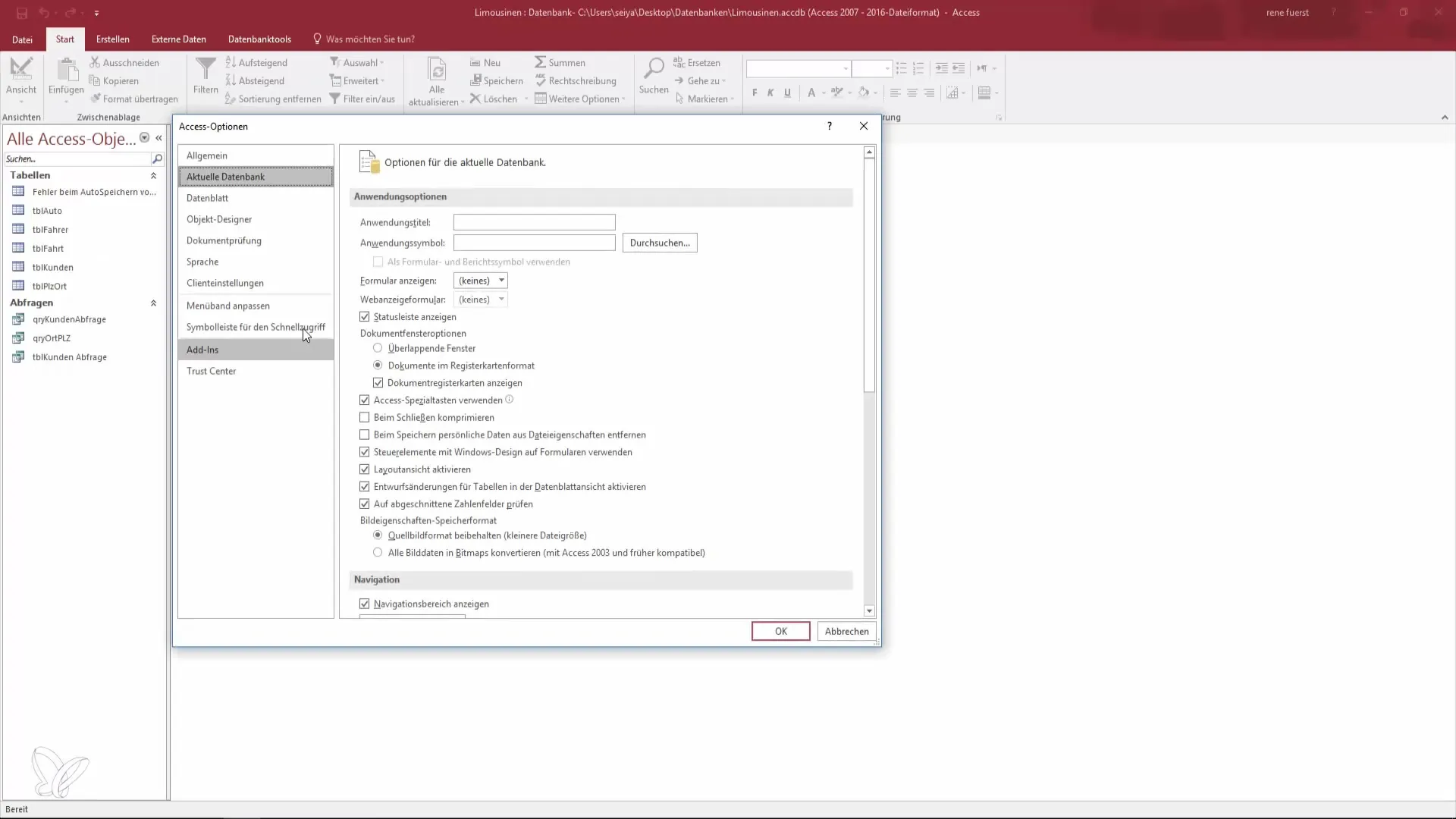
Personalizarea barei de titlu
În fereastra de opțiuni, poți schimba titlul sub punctul „Baza de date curentă”. Acest lucru este deosebit de util atunci când lucrezi cu o bază de date care nu afișează doar numele tău sau calea prestabilită.
Pur și simplu setează titlul pe „Baza de date Limuzine” și apoi verifică modificările în bara de titlu a Access-ului tău.
Ascunderea barei de stare
În funcție de stilul tău de lucru, poți decide dacă ai nevoie sau nu de bara de stare din partea de jos a ecranului. Această opțiune o poți găsi, de asemenea, în secțiunea „Baza de date curentă”.
Ascunderea barei de stare te poate ajuta să îți simplifici vizual spațiul de lucru, în special atunci când lucrezi frecvent cu mai multe feronerie.
Aranjarea feroneriilor
Dacă dorești să schimbi modul în care sunt afișate feroneriile tale, poți alege între feroneriile suprapuse și un format pe tab-uri. Aceste opțiuni influențează modul în care lucrezi în prezent la mai multe locuri din baza ta de date.
Pentru a-ți face modul de lucru mai eficient, alege formatul care ți se potrivește cel mai bine. Formatul pe tab-uri este de obicei mai ușor de gestionat.
Activarea tastelor speciale și a afișării informațiilor
O altă funcție utilă este activarea tastelor speciale și a afișării informațiilor. Aici poți bifa simplu căsuța corespunzătoare pentru a afișa context și informații suplimentare pe ecran.
Această funcție este deosebit de utilă atunci când ai nevoie rapid de informații, fără a fi nevoie să schimbi între diferite domenii.
Compresia bazei de date
Compresia bazei tale de date poate îmbunătăți performanța și poate reduce seturile de date vechi. Procesul include numerele și valorile inactive de care nu mai ai nevoie.
Cu toate acestea, reține că acest proces va reseta baza de date, astfel că informațiile valoroase pot fi pierdute dacă nu ești atent.
Personalizarea zonei de navigație
În opțiunile de afișare, ai de asemenea posibilitatea de a personaliza zona de navigație. Aici poți stabili ce vizualizări sau elemente folosești frecvent și dorești să ai acces rapid la ele.
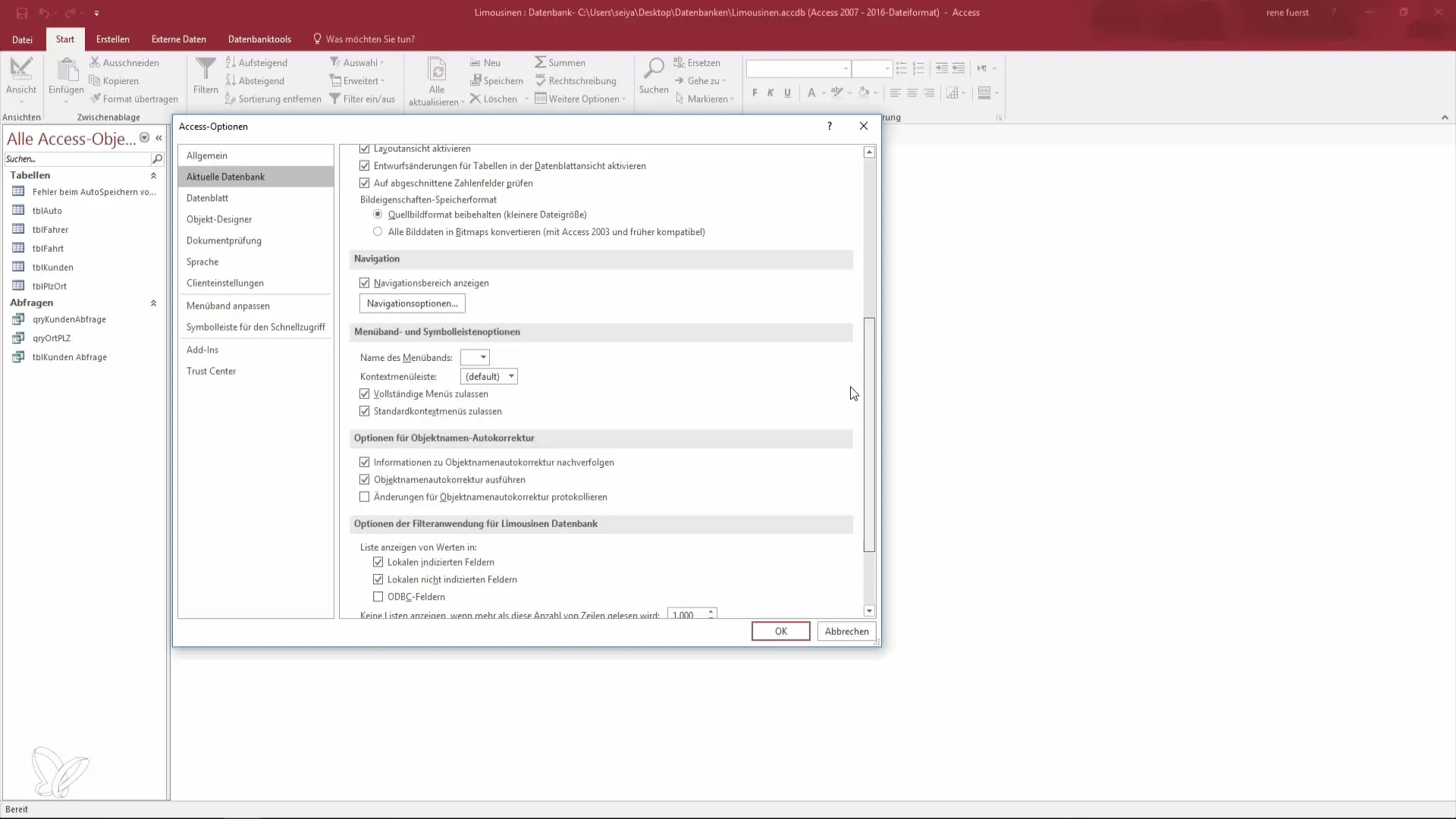
Aceasta permite o interfață de utilizator personalizată, care se potrivește stilului tău de lucru. O bară de acces rapid personalizată îți poate economisi mult timp.
Adăugarea de simboluri pentru acces rapid
Un alt detaliu fin este posibilitatea de a adăuga noi simboluri în bara de acces rapid. Acest lucru este deosebit de util pentru funcțiile pe care le folosești frecvent.
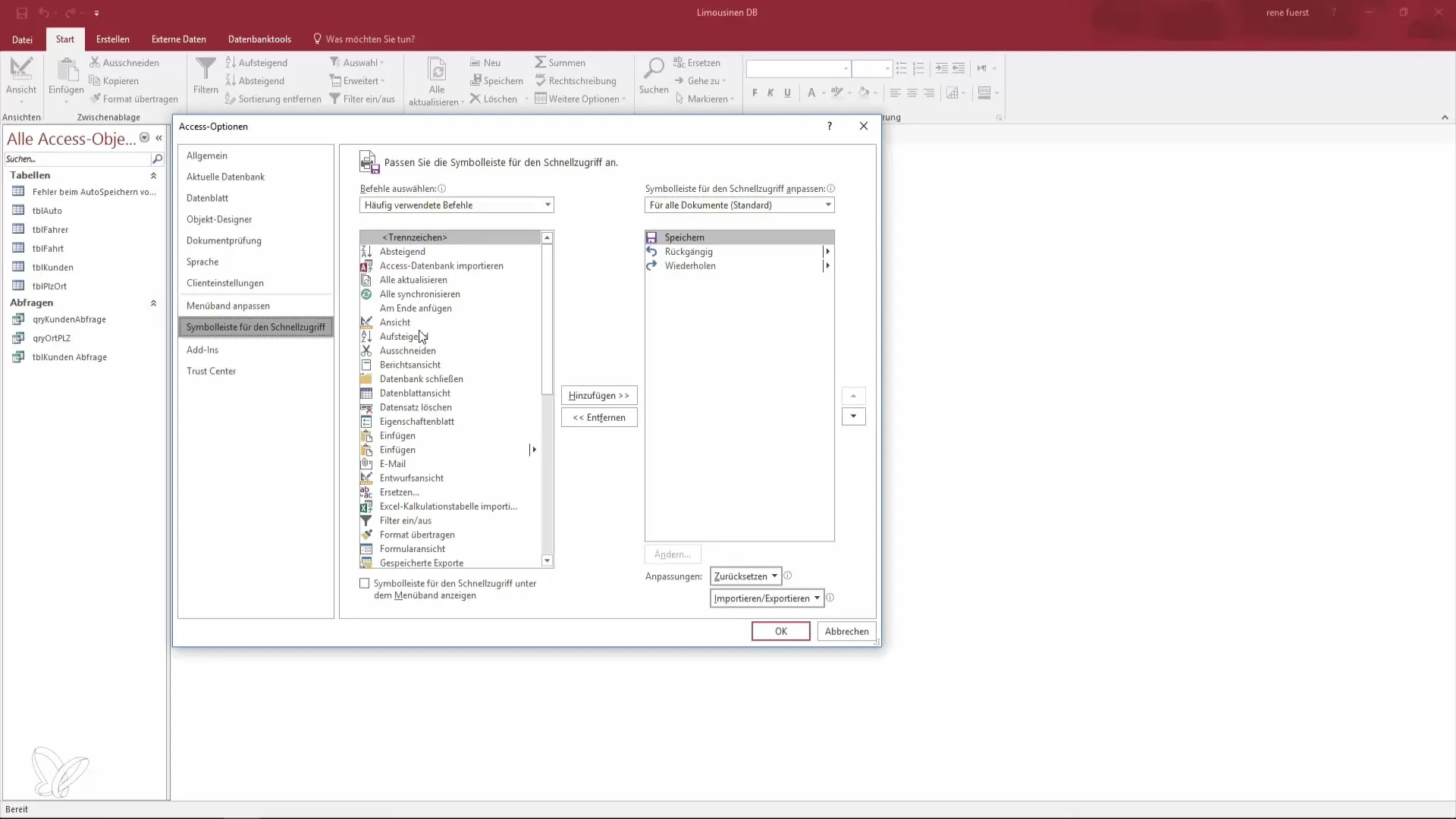
După ce ai adăugat un nou simbol, fă clic pe „OK” și verifică modificările din partea de sus a barei de acces rapid.
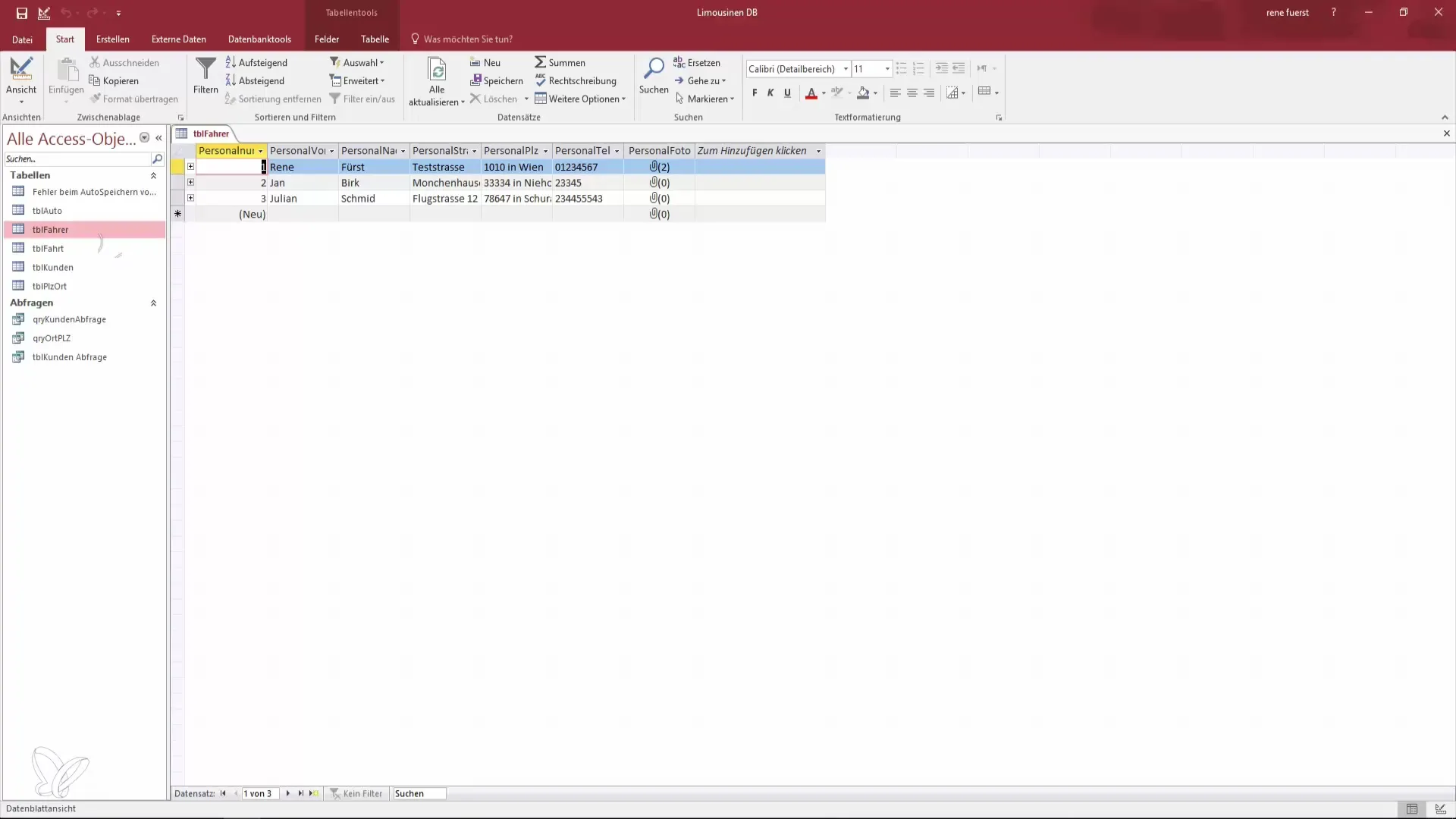
Acum poți comuta între diferite vizualizări fără a părăsi mediu de lucru. Aceasta îmbunătățește semnificativ eficiența și utilizabilitatea.
Rezumat - Opțiuni de afișare personalizate în Access
Personalizarea opțiunilor de afișare în Access este un mod simplu, dar eficient de a-ți crește productivitatea. Prin adaptarea titlurilor, ascunderea barelor de stare și adăugarea simbolurilor de acces rapid, poți să îți configurezi interfața utilizatorului pentru a se potrivi optim stilului tău de lucru.
Întrebări frecvente
Ce personalizări pot face în Access?Poți schimba titlul bazei de date, ascunde bara de stare, alege aranjamente ale feroneriilor și activa taste speciale.
Cum îmi schimb titlul bazei de date?Mergi la opțiuni și selectează titlul dorit sub „Baza de date curentă”.
Pot să fac vizualizările mele frecvent utilizate mai accesibile?Da, poți adăuga simboluri pentru acces rapid pentru a ajunge rapid la vizualizările frecvent utilizate.
Când ar trebui să comprim baza de date?Dacă dorești să reduci seturile de date vechi și valorile neutilizate, comprimarea bazei de date poate fi utilă.
Cum pot schimba afișarea feroneriilor?Selectează în fereastra de opțiuni fie feroneriile suprapuse, fie un format pe tab-uri, în funcție de ceea ce este mai practic pentru tine.


